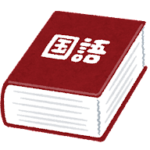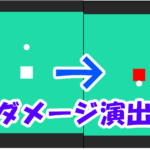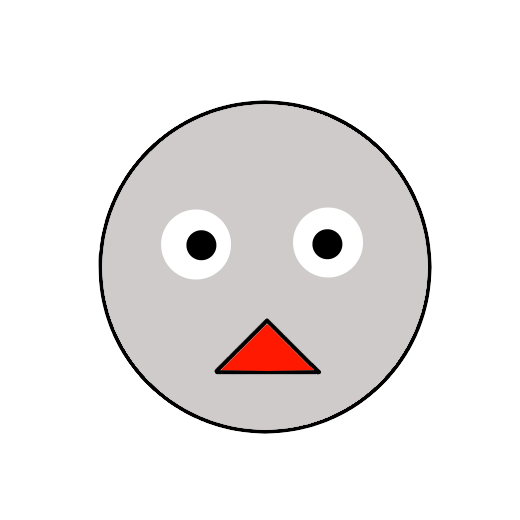Unity初心者のための講座ー画面構成編

ゲームを作りたいと思ったときに、Unityというゲームエンジンを使って作るという選択肢があります。
Unityを使えば、かなり簡単にゲームを作ることができますが、それでも基礎的な知識がなくては全く作り始めることができないと思います。
そういうわけで、今回からUnityの基礎について説明していく記事を書いていくことにしました。
まず1回目はUnityの画面構成についてです。
どのような画面たちからUnityが成り立っているかしっかり学びましょう。
Unityの画面構成について
Unityを起動させると、それぞれの役割を持ったウィンドウがいくつか映し出されます。
それらのウィンドウは大きく分けると全部で4つあり、それぞれのウィンドウにはいくつかの機能が付いています。
ウィンドウの名前はそれぞれ「シーンビュー&ゲームビュー」「ヒエラルキーウィンドウ」「プロジェクトウィンドウ&コンソールウィンドウ」「インスペクターウィンドウ」となっています。
一度にごちゃごちゃ出されてもわからないと思いますので、ここはいったん軽く流し見してください。
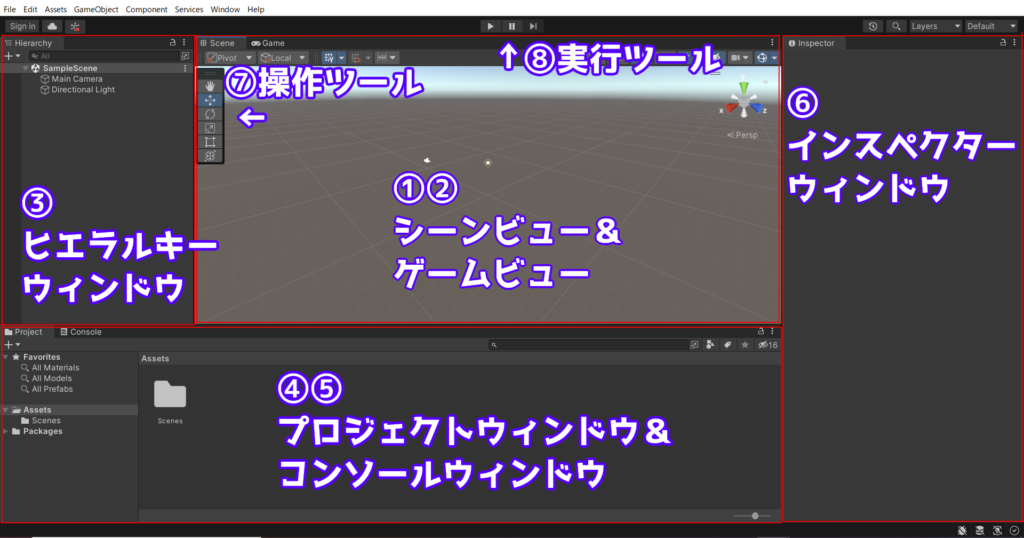
ではここから、それぞれの画面や機能について説明していきます。
一度に覚える必要はありませんので、こういうものがあるんだな、という程度の理解で大丈夫です。
①シーンビュー
ゲームを作っていくときのメインとなる画面になります。
そのまま直感的に素材を配置していくことができ、ゲームの外観を確認しながらゲームのシーンを作成していくことができます。
ビュー上部のタブには、ゲームビューに切り替えることができる”Game”タブがあり、このタブをタップすることで、ゲームビューと切り替えることができます。
②ゲームビュー
ゲームを実際にプレイするときに、どのようなカメラワークで、どのような動きをしていくのかを確認することができます。
そのほかにも、ゲーム時の処理スピードや負荷のかかり方などを解析することができ、作ってきたゲームのどのようなところに不具合があるのかや、どうすれば直すことができるのかといったことを調べるさいにも役立ちます。
③ヒエラルキーウィンドウ
シーンビューに配置したオブジェクトの名前が一覧で表示されます。このヒエラルキーウィンドウからオブジェクトや素材を追加することもできます。
また、オブジェクト同士の階層構造(親子関係)を表示したり編集したりできるようになっています。
”親子関係”は、オブジェクトを一つにまとめて扱いやすくしたり、管理したりすることができる機能ですが、シーンに配置するオブジェクトの数が増えてくるとよく使うようになってくる機能なので、覚えておくと便利です。
④プロジェクトウィンドウ
ゲームで使う素材を管理するためのウィンドウで、ここにファイルから画像や音楽などを持ってくると、Unityでゲーム作りに用いることができるようになります。
また、あとから登場してくる概念なのですが、プレハブという、例えばシューティングゲームでいう銃の玉などの大量に作る必要のある物の”型”のようなものを作るときにも用いります。
⑤コンソールウィンドウ
プログラムなどにエラーや危険な処理がある場合に、その内容が表示されます。
また、あくまでプログラムの不具合や処理の流れを見極めるためにつかいますが、プログラムから任意の数字や文字を表示させることができます。
↑この辺のことはやっていくうちにわかるようになってきます。
ここの内容を参考にすることでプログラムの修正を効率的にすることができます。
⑥インスペクターウィンドウ
シーンビューで選択しているオブジェクトの詳しい情報が表示されます。
また、インスペクターウィンドウからオブジェクトの位置や回転、大きさ、機能についての設定を行うことができます。
ゲームを作っていくときは、インスペクターウィンドウでオブジェクトの設定を行うことが多いので、割と重要なものになります。
⑦操作ツール
シーンビューに配置したオブジェクトの座標や回転、サイズを調整したり、シーンビューの見え方を調整したりするためのツールです。
直感的に操作することができるので、インスペクターウィンドウでの微調整の前に、大まかな位置や回転のだいたいの値を決める際に便利になります。
⑧実行ツール
ゲームの実行や停止を行います。
途中まで作ったゲームを実際にプレイしてみた時に、どのように動くのかを確かめることができるツールです。
ゲームの不具合や進行度合いを確認するときなどに使います。
備考
ここまでUnityの画面構成について説明してきましたが、一つ一つをしっかり覚えていく必要はありません。
ゲーム作りに関しては確実に覚えてから次に進むということをしていると、必ず音を上げる分野になります。
ですので、ゲームを作っていきながら、今回この記事に書かれていたことを少しずつ覚えていくことにしましょう。
また、今回主なものだけを説明しましたが、これ以外にも、便利な機能や欠かせない機能を持った様々なウィンドウが存在します。
そういったウィンドウは普段は表示されていないだけで、”隠れウィンドウ”としてしっかりあるので、興味がある方は調べてみるといいかもしれません。
最後に
次回の講座は、Unityの基本的な操作方法というテーマでしていこうと思います。
全5回にわたって説明していく予定ですが、ぜひ、一つ一つ見ていき、初心者卒業を目指してください。